Безопасный режим в Windows — это очень полезный инструмент, который позволяет избавиться от множества проблем, возникающих с операционной системой. Однако, порой его использование может привести к затруднениям и необходимости выбора правильного выхода из него. Для этого предусмотрено несколько способов.
Зачем нужен безопасный режим
Когда компьютер запускается в безопасном режиме, все сторонние программы и сервисы не запускаются автоматически. Это также ограничивает доступ к интернету. Если установлен автозапуск какого-либо приложения, оно не запустится. Это помогает в случае, если система столкнулась с вирусом или ошибкой, связанной с работой какого-то процесса.
Стартуя с минимальным количеством запущенных процессов, система разгружается и шанс того, что её что-то сломает, значительно снижается. В безопасном режиме пользователь может провести анализ, выяснив, по какой причине возникла проблема, и устранить её.
По умолчанию безопасный режим активируется только по просьбе пользователя, то есть сперва необходимо вручную изменить некоторые настройки, чтобы попасть в него. Если при запуске системы происходит ошибка, которую невозможно исправить автоматически, то происходит принудительный запуск компьютера в безопасном режиме.
Однако, после того как причина ошибки будет устранена, безопасный режим не отключится самостоятельно — он будет активироваться каждый раз при запуске компьютера.
Выход из безопасного режима
Существует несколько способов, позволяющих выйти из безопасного режима. Какой бы метод вы не выбрали, результат будет один — после перезагрузки компьютера вы окажетесь в обычном режиме Windows. Если один из способов не работает (система может его заблокировать), используйте другой. Один из них должен помочь решить проблему.
При помощи изменения конфигурации
Изменение конфигурации: в настройках конфигурации системы можно выбрать, в каком режиме система должна входить после включения компьютера:
- Зажмите комбинацию Win + R, чтобы вызвать окошко «Выполнить». Пропишите в нём запрос msconfig и выполните его.
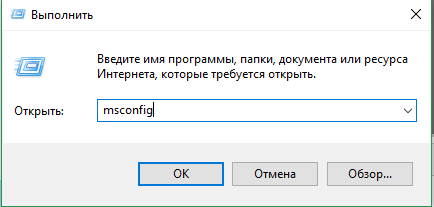
Выполняем запрос msconfig - Перейдя к вкладке «Загрузка», снимите галочку, активирующую безопасный режим.
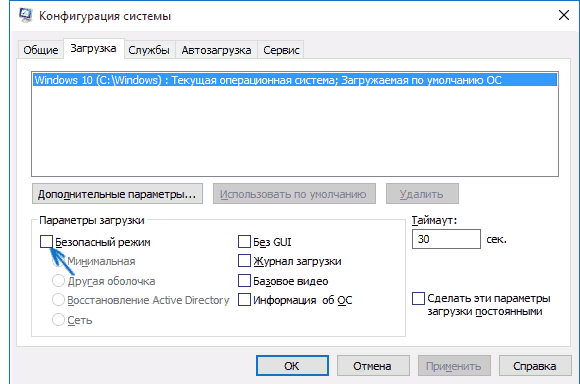
Снимаем галочку с «Безопасный режим»
Готово, теперь Windows знает, что безопасный режим ей больше не нужен. Выполните перезагрузку компьютера, чтобы оказаться в штатном режиме.
При помощи выполнения команд
Управлять параметрами системы удобнее всего через командную строку:
- Отыщите при помощи системной поисковой строки командную строку и разверните её с правами администратора.
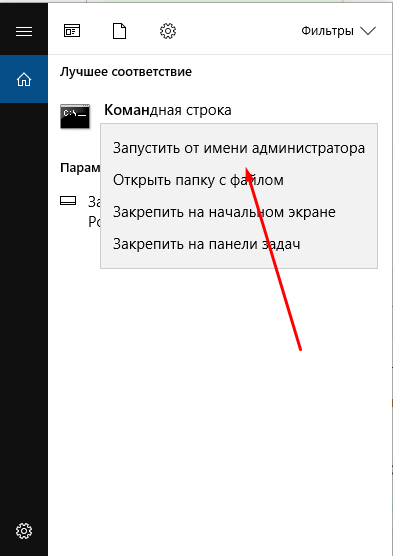
Открываем командную строку от имени администратора - Пропишите и отправьте на выполнение запрос cdedit /deletevalue {current} safeboot.

Выполняем команду cdedit /deletevalue {current} safeboot
Готово, закройте окно и выполните перезапуск компьютера, чтобы оказаться в обычном режиме.
Видео: деактивация безопасного режима
Для того чтобы выйти из безопасного режима, нужно указать системе, что использование данного режима больше не нужно. Сделать это можно через командную строку или параметры конфигурации. После применения новых значений перезапустите компьютер.



